11 طريقة سريعة لإصلاح عدم اتصال AirPods بساعة Apple Watch
نشرت: 2024-01-22أفضل استخدام للساعة الذكية، بصرف النظر عن تتبع اللياقة البدنية والمزايا الأخرى، هو القدرة على تحميل الأغاني والاستماع إليها دون الحاجة إلى هاتفك الذكي. أستمع إلى الأغاني أثناء ممارسة التمارين الرياضية، مثل معظمنا. اعتدت أن آخذ هاتفي الذكي معي للاستماع إلى الأغاني. الآن يمكنني استخدام ساعتي.
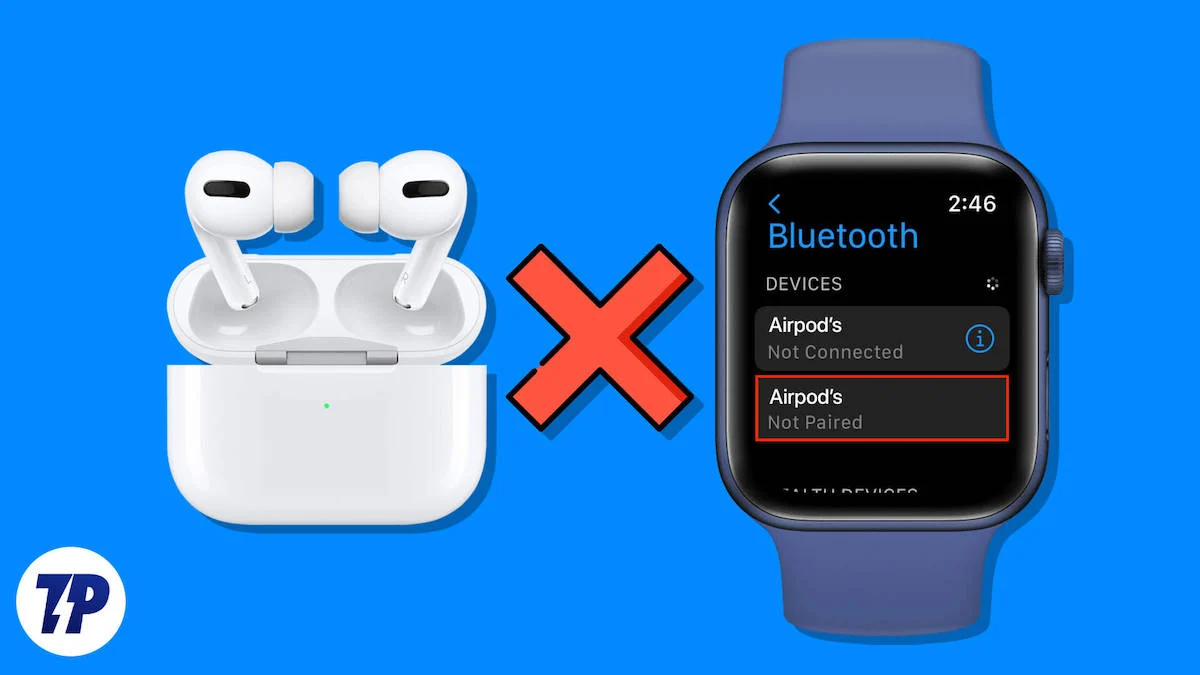
لقد اشتريت مؤخرًا Apple Watch، وقمت بتثبيت Spotify، وقمت بسرعة بتنزيل قائمة تشغيل التمارين الرياضية المفضلة لدي على Apple Watch. لكن لا يمكنني توصيل AirPods بساعة Apple Watch. هذا امر محبط. لقد جربت أكثر من عشر طرق لاستكشاف الأخطاء وإصلاحها لإصلاح المشكلة، وأخيرًا، أدت إعادة تشغيل Apple Watch إلى حل المشكلة. إذا كانت لديك نفس المشكلة، فقد تساعدك إعادة تشغيل ساعتك. ولكن إذا كانت المشكلة مختلفة، فإليك طرق استكشاف الأخطاء وإصلاحها التي يمكن أن تساعدك في حل مشكلة عدم اتصال AirPods بساعة Apple Watch الخاصة بك.
جدول المحتويات
كيفية إصلاح عدم اتصال AirPods بساعة Apple Watch
قم بإيقاف تشغيل وضع الطائرة على Apple Watch الخاص بك
قم بإيقاف تشغيل وضع الطائرة على Apple Watch. عند تشغيل وضع الطائرة، تقوم Apple Watch بإيقاف تشغيل Bluetooth تلقائيًا، ولا يمكنك توصيل AirPods بـ Apple Watch. لإصلاح هذه المشكلة، قم بإيقاف تشغيل وضع الطائرة على Apple Watch.

كيفية تشغيل وضع الطائرة على Apple Watch
- انقر على الزر الموجود على جانب Apple Watch. سيؤدي هذا إلى فتح مركز التحكم.
- ابحث عن أيقونة وضع الطائرة وقم بإيقاف تشغيلها إذا تم تنشيطها.
أعد تشغيل ساعة أبل الخاصة بك

يمكن أن تساعدك إعادة تشغيل Apple Watch في حل معظم المشكلات، بما في ذلك مشكلة عدم اتصال Airpods. لقد نجح الأمر بالنسبة لي بعد تجربة العديد من طرق استكشاف الأخطاء وإصلاحها. إذا كانت لديك نفس المشكلة، فحاول إعادة تشغيل Apple Watch قبل البحث عن حلول أخرى.
كيفية إعادة تشغيل ساعة أبل
- قم بإزالة Apple Watch من معصمك قبل إعادة تشغيلها.
- اضغط مع الاستمرار على الزر الجانبي (ليس التاج الرقمي، بل الزر الآخر). حتى ترى شريط التمرير لإيقاف تشغيله.
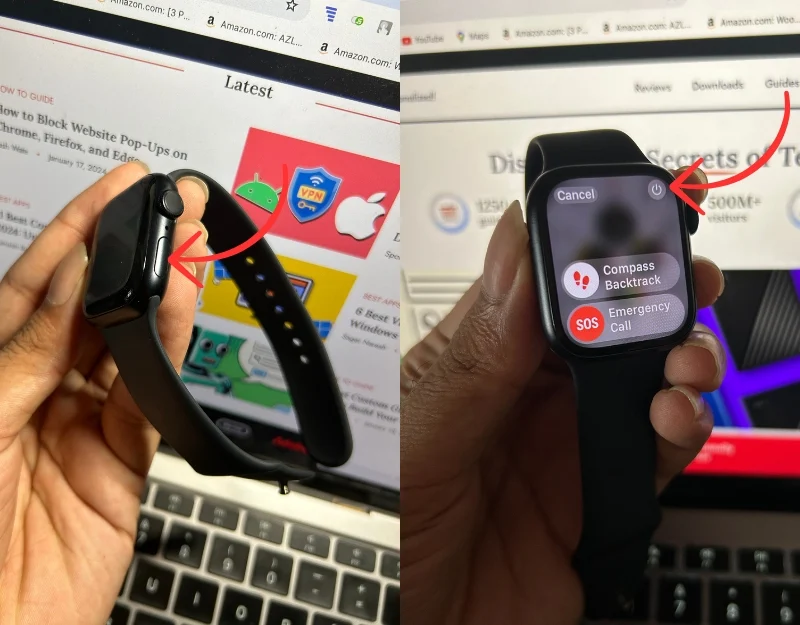
الصورة: 1: الضغط لفترة طويلة على الزر الجانبي | الصورة 2: انقر على أيقونة الطاقة لإيقاف تشغيل Apple Watch وإعادة التشغيل - سيظهر شريط التمرير المسمى " إيقاف التشغيل " على الشاشة. اسحب شريط التمرير هذا إلى اليمين. إذا كنت تستخدم أحدث نظام تشغيل Apple Watch 10، فيمكنك النقر على أيقونة الطاقة لإعادة تشغيل Apple Watch.
- بعد إيقاف تشغيل الجهاز، انتظر لمدة 10-15 ثانية ثم اضغط على نفس الزر الجانبي مرة أخرى. قم بتحريره عندما ترى شعار Apple.
- بمجرد تشغيل Apple Watch، حاول توصيل AirPods مرة أخرى.
تحقق من بطارية AirPods
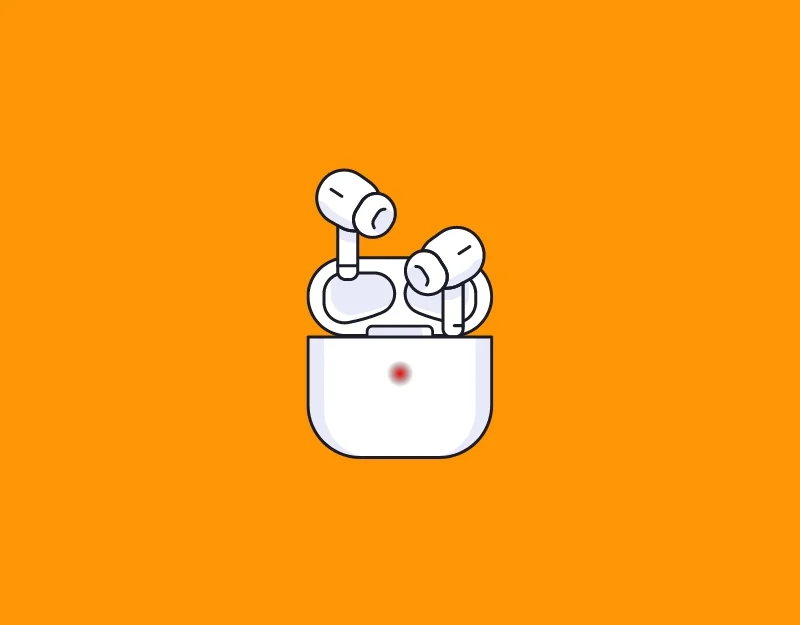
يمكن أن تؤثر البطارية المنخفضة أيضًا على اقتران AirPods بساعة Apple Watch. تأكد من أن AirPods بها بطارية كافية للاقتران. إذا كانت البطارية منخفضة، فسوف ترى مؤشرًا أحمر أثناء محاولة توصيل سماعات AirPods. يمكنك أيضًا رؤية عمر بطارية AirPods على جهاز iPhone الخاص بك. إذا كانت البطارية منخفضة، فاشحن AirPods لمدة 10-15 دقيقة وقم بإقرانها بـ Apple Watch.
كيفية التحقق من عمر بطارية AirPods
- ضع AirPods في علبة الشحن الخاصة بها. قم بإحضار AirPods (التي لا تزال في علبتها) بالقرب من جهاز iPhone الخاص بك.
- افتح غطاء علبة الشحن الخاصة بسماعات AirPods الخاصة بك. وبعد بضع ثوانٍ، ستظهر نافذة منبثقة على شاشة جهاز iPhone الخاص بك. تعرض هذه الشاشة مستوى بطارية كل من AirPods وعلبة الشحن.
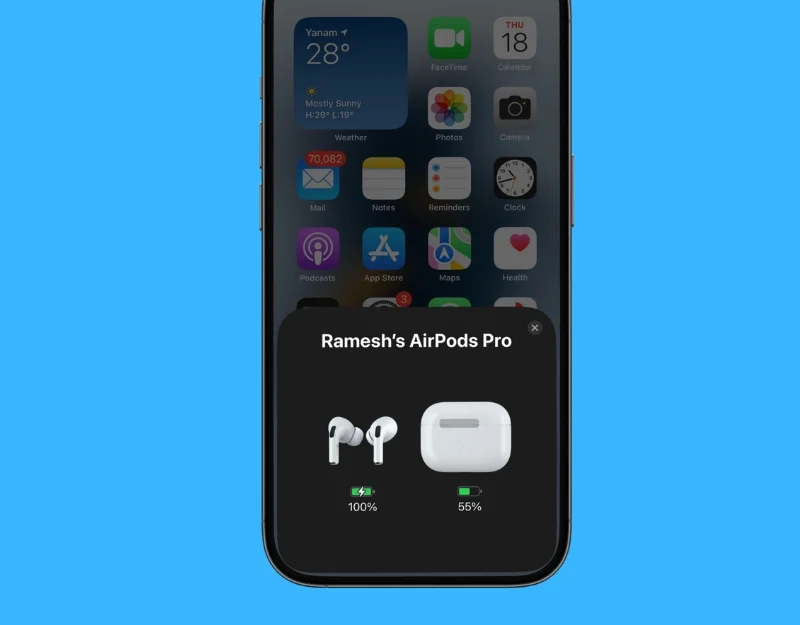
- إذا كنت لا ترى النافذة المنبثقة للبطارية، فيمكنك أيضًا التحقق من مستوى البطارية باستخدام أداة البطارية على جهاز iPhone الخاص بك. اسحب لليمين على الشاشة الرئيسية لجهاز iPhone أو شاشة القفل لإظهار عرض "اليوم" وابحث عن أداة البطارية. يمكنك أيضًا إضافة أداة البطارية بالضغط لفترة طويلة على الشاشة الرئيسية، والنقر فوق زر علامة الجمع، واختيار أداة البطارية.
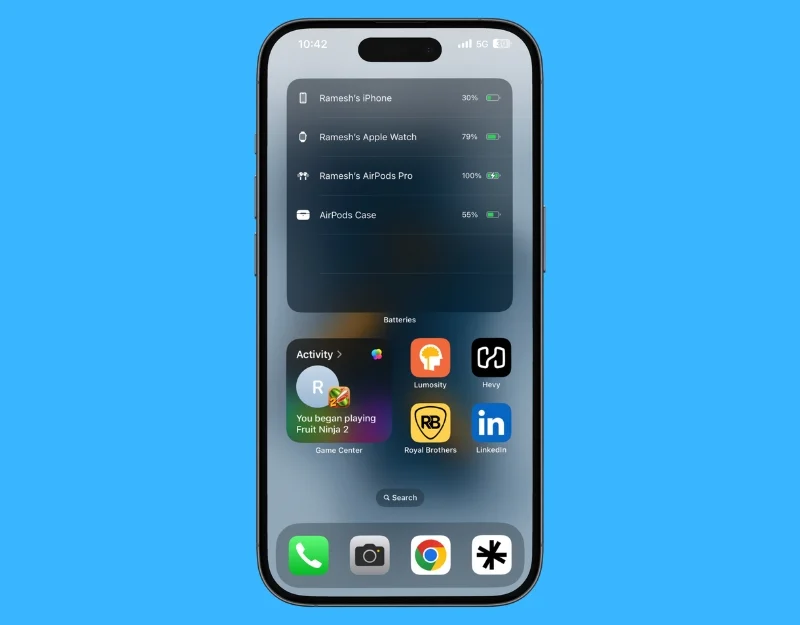
- يتم عرض مستوى البطارية كنسبة مئوية. إذا رأيت صاعقة بجوار أيقونة البطارية، فهذا يعني أن AirPods أو العلبة قيد الشحن حاليًا. إذا كان مستوى البطارية أقل من 20%، فاشحن AirPods وأقرنها مرة أخرى.
احتفظ بـ AirPods في وضع الاقتران
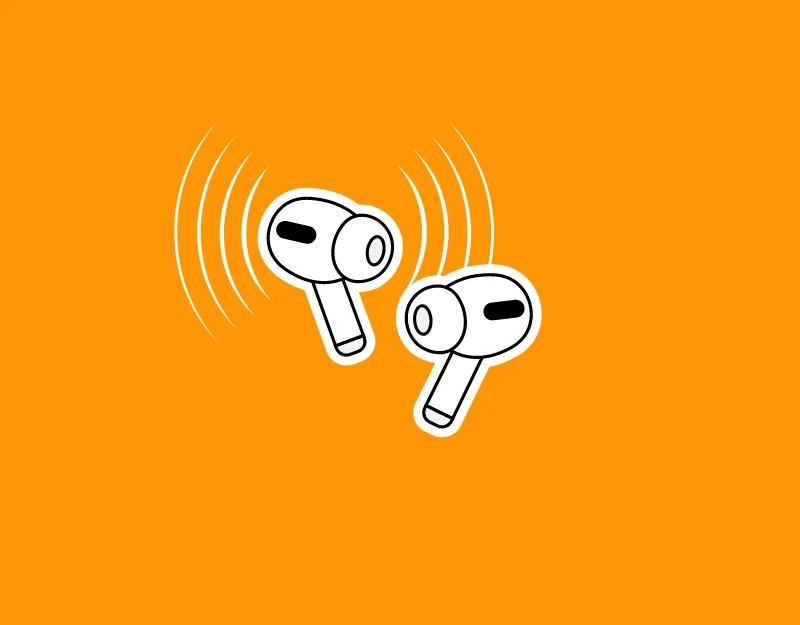
تأكد من أن AirPods الخاص بك في وضع الإقران. للقيام بذلك، يمكنك وضع AirPods في وضع الإقران وتوصيلها بساعة Apple Watch.
كيفية إقران AirPods بساعة Apple Watch
- افتح غطاء علبة AirPods الخاصة بك. واضغط لفترة طويلة على زر الإعداد لوضع AirPods في وضع الإقران.
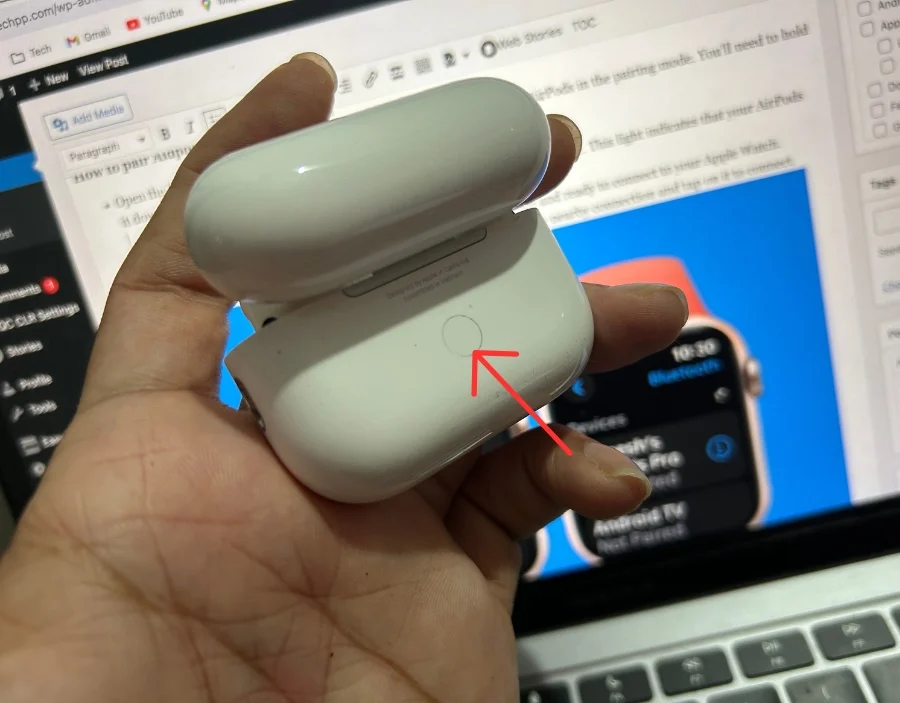
- استمر في الضغط على الزر حتى يظهر ضوء وامض أبيض في مقدمة العلبة. يشير هذا الضوء إلى أن AirPods الخاصة بك أصبحت الآن في وضع الإقران.
- انتقل إلى إعدادات Bluetooth على Apple Watch، وابحث عن AirPods في الاتصال القريب، وانقر عليها للاتصال.
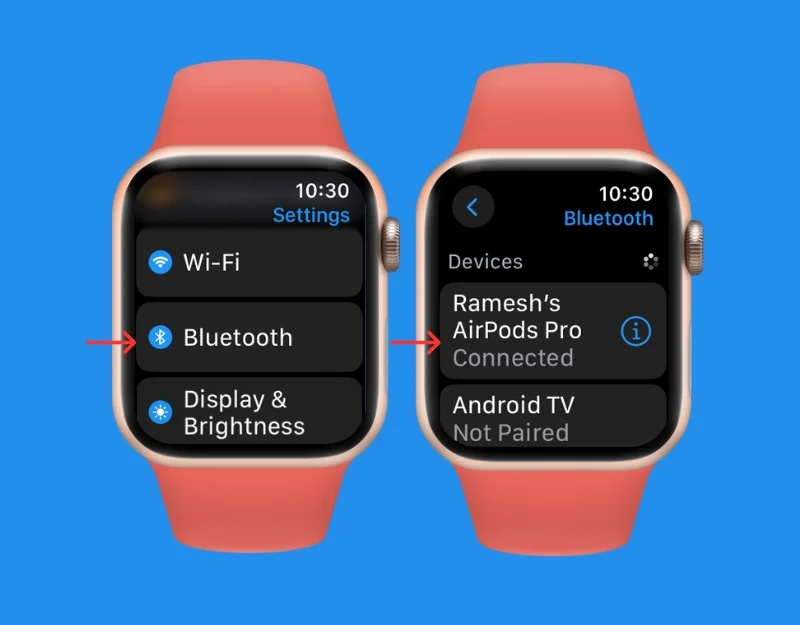
أعد تشغيل AirPods الخاص بك

إذا استمرت المشكلة، فأعد تشغيل AirPods. قد تكون المشكلة بسبب خلل في AirPods. لإصلاح المشكلة، أعد تشغيل AirPods.
كيفية إعادة تشغيل AirPods
- أعد كلتا سماعتي AirPods إلى علبة الشحن الخاصة بهما. أغلق الغطاء وانتظر حوالي 15 ثانية.
- افتح غطاء علبة AirPods. بعد هذه العملية السريعة، تصبح سماعات AirPods الخاصة بك جاهزة للتوصيل بجهازك مرة أخرى.
المسافة من اي فون
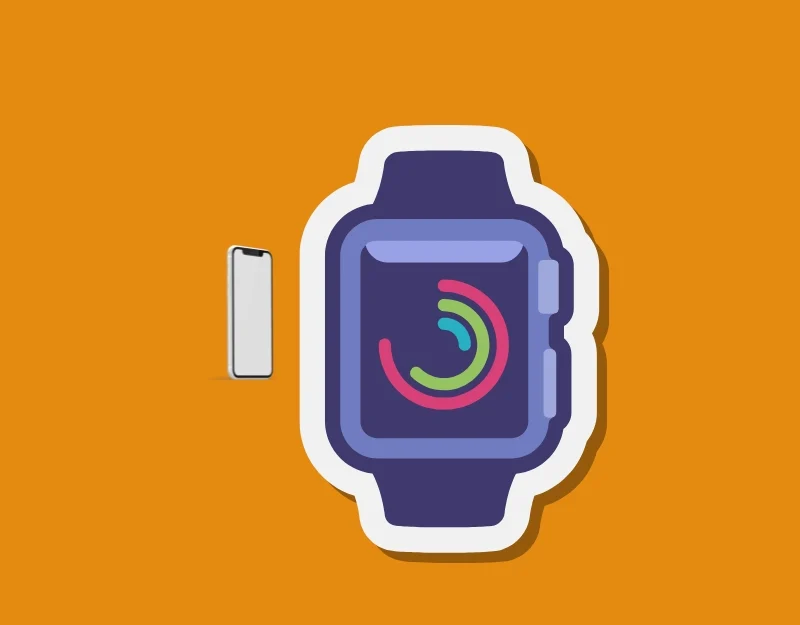
لنفترض أن تقنية Bluetooth ممكّنة على كل من جهاز iPhone وApple Watch. ابتعد فعليًا عن iPhone لتوصيل AirPods بـ Apple Watch بدلاً من iPhone. عندما يكون iPhone أقرب إلى Apple Watch، فإنه سيستخدم iPhone لتشغيل الأغاني على AirPods الخاصة بك. يمكنك إيقاف تشغيل Bluetooth على جهاز iPhone الخاص بك أو الابتعاد عن iPhone.
كيفية المسافة بين iPhone وApple Watch
- انقل جهاز iPhone الخاص بك بعيدًا عن Apple Watch. يبلغ نطاق Bluetooth عادةً حوالي 30 قدمًا (10 أمتار)، لذا فإن إبقاء iPhone الخاص بك خارج هذا النطاق يمكن أن يمنعه من الاتصال تلقائيًا بسماعات AirPods الخاصة بك.
- إذا لم يكن من الممكن نقل جهاز iPhone بعيدًا، فيمكنك إيقاف تشغيل Bluetooth على جهاز iPhone الخاص بك. انتقل إلى الإعدادات > Bluetooth، وقم بإيقاف تشغيله. سيؤدي هذا إلى منع AirPods من الاتصال بجهاز iPhone الخاص بك.
إذا كانت AirPods متصلة بـ Apple Watch، فقم بتغيير المصدر إلى AirPods ثم إلى Apple Watch.

- اسحب لأسفل من الزاوية العلوية اليمنى لشاشة iPhone
- في مركز التحكم ، اضغط لفترة طويلة على بطاقة الصوت (حيث ترى عناصر التحكم في تشغيل الموسيقى).
- في الجزء العلوي الأيمن من بطاقة الصوت، سترى أيقونة على شكل مثلث به دوائر. اضغط على هذا الرمز.
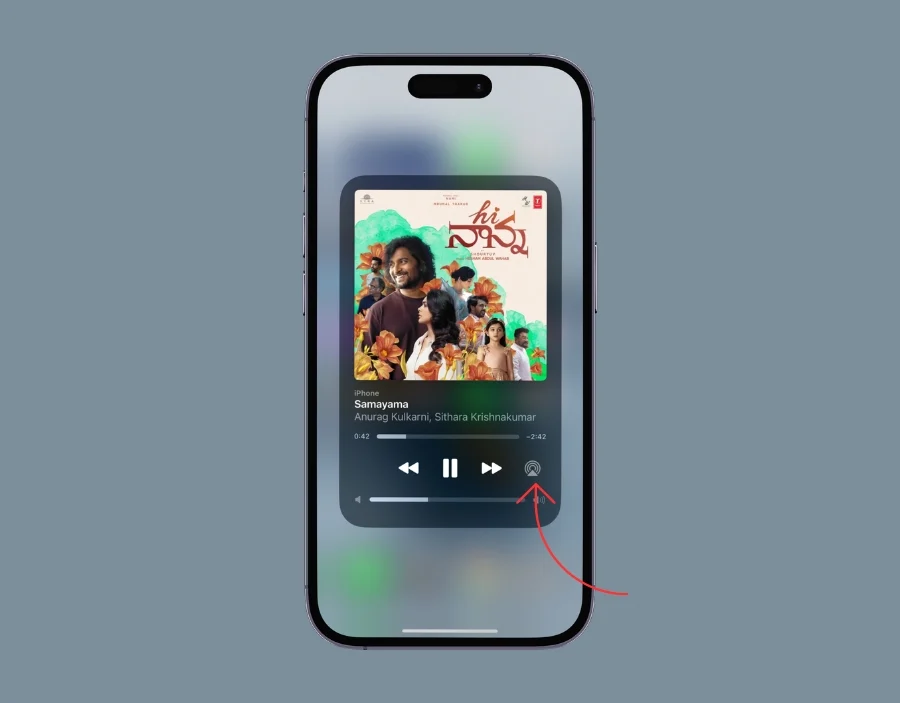
- اختر مسارًا صوتيًا مختلفًا . سماعات AirPods الخاصة بك. يمكنك اختيار Airpods المتصلة بـ Apple Watch.
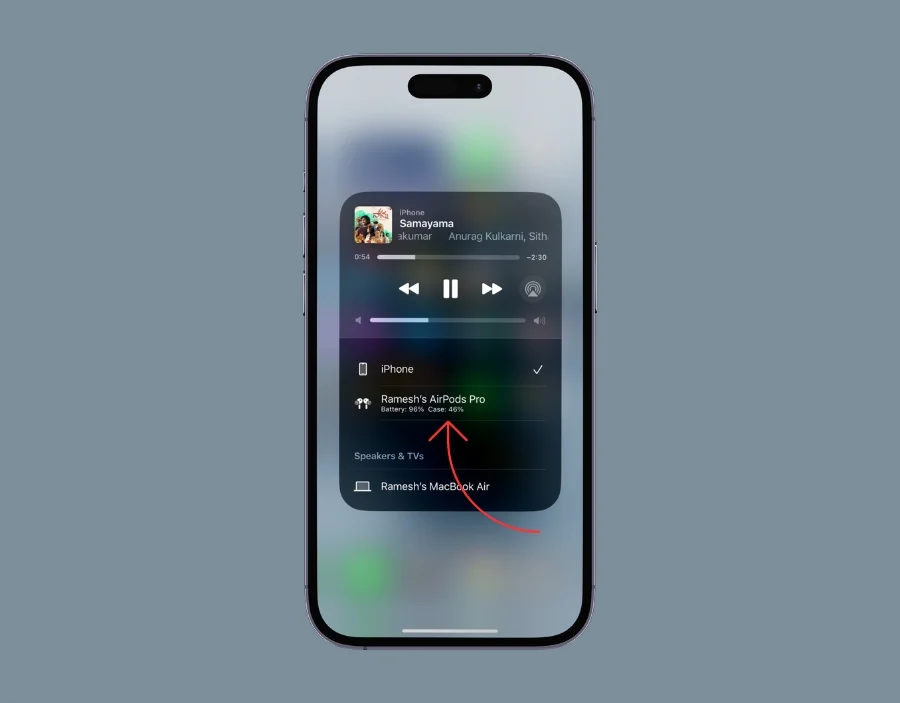
قم بإصلاح AirPods باستخدام Apple Watch
إذا استمرت المشكلة، فحاول إصلاح AirPods باستخدام Apple Watch. للقيام بذلك، عليك أولاً نسيان AirPods الموجودة على Apple Watch وإصلاحها مرة أخرى.
كيف ننسى AirPods على ساعة أبل
- انتقل إلى الإعدادات على ساعة Apple Watch الخاصة بك.
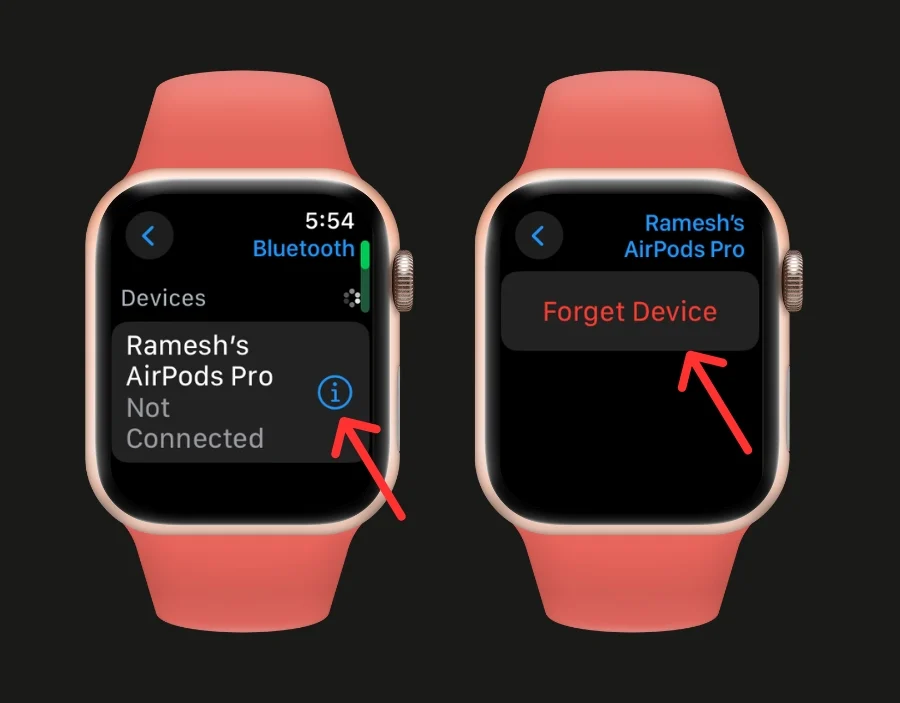
- انقر على Bluetooth، ثم على AirPods، ثم I (زر المعلومات)، وانقر على نسيت الجهاز.
إعادة ضبط إعدادات الشبكة على iPhone
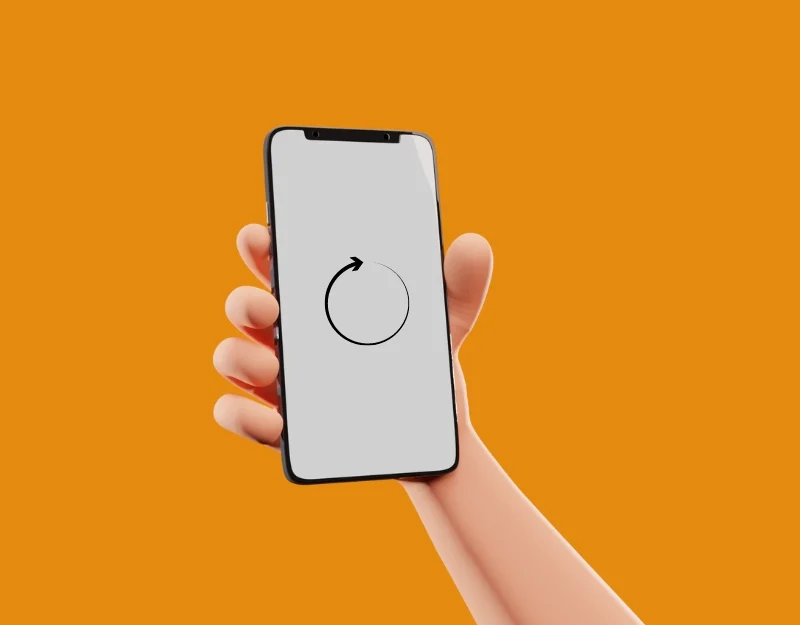
حاول إعادة ضبط إعدادات شبكة جهاز iPhone الخاص بك. ستؤدي إعادة ضبط إعدادات الشبكة على جهاز iPhone الخاص بك إلى إزالة AirPods من القائمة إذا كان من المحتمل أن يتم إقران AirPods بجهاز iPhone الخاص بك.
كيفية إعادة ضبط إعدادات الشبكة على iPhone
- افتح الإعدادات على جهاز iPhone الخاص بك. قم بالتمرير لأسفل وانقر على "عام".
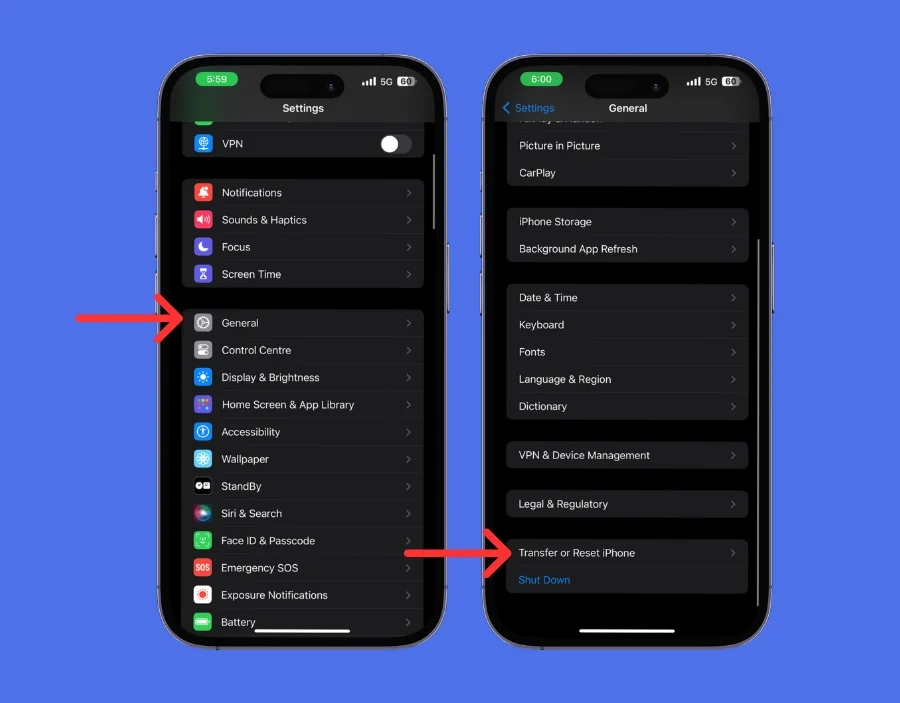
- قم بالتمرير لأسفل للعثور على خيار "نقل أو إعادة ضبط iPhone".
- في قائمة إعادة الضبط، انقر فوق إعادة الضبط ، ثم على "إعادة ضبط إعدادات الشبكة"، ثم قم بتأكيد الإجراء.
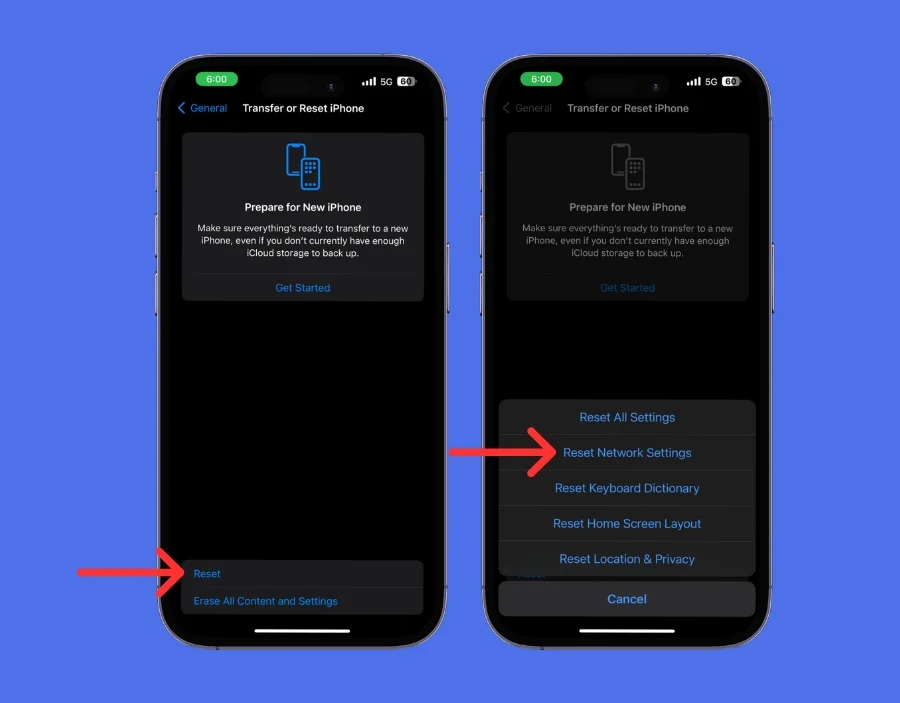
- أدخل رمز المرور الخاص بجهاز iPhone إذا طُلب منك ذلك. بمجرد التأكيد، سيستغرق جهاز iPhone الخاص بك بعض الوقت لإعادة ضبط إعدادات الشبكة. أثناء هذه العملية، قد يتم إعادة تشغيل جهاز iPhone الخاص بك.
- بعد إعادة التعيين، ستحتاج إلى إعادة الاتصال بشبكات wifi الخاصة بك وإعادة إقران أجهزة Bluetooth مثل AirPods أو Apple Watch.
تحديث البرنامج

قد يؤدي استخدام برامج قديمة أو إصدار معين من Apple Watch أو AirPods الذي يحتوي على أخطاء إلى حدوث مشكلات، مثل عدم اتصال AirPods بـ Apple Watch. لإصلاح هذه المشكلة، قم بتحديث Apple Watch وAirPods إلى الإصدار الأحدث.
كيفية تحديث البرامج على ساعة أبل
- انتقل إلى "الإعدادات" على Apple Watch، وانقر على " التحديث العام والبرامج" هـ. تأكد من أن ساعتك متصلة بالإنترنت. يمكنك توصيل الساعة بشبكة wifi إذا كنت تستخدم إصدارًا غير LTE.
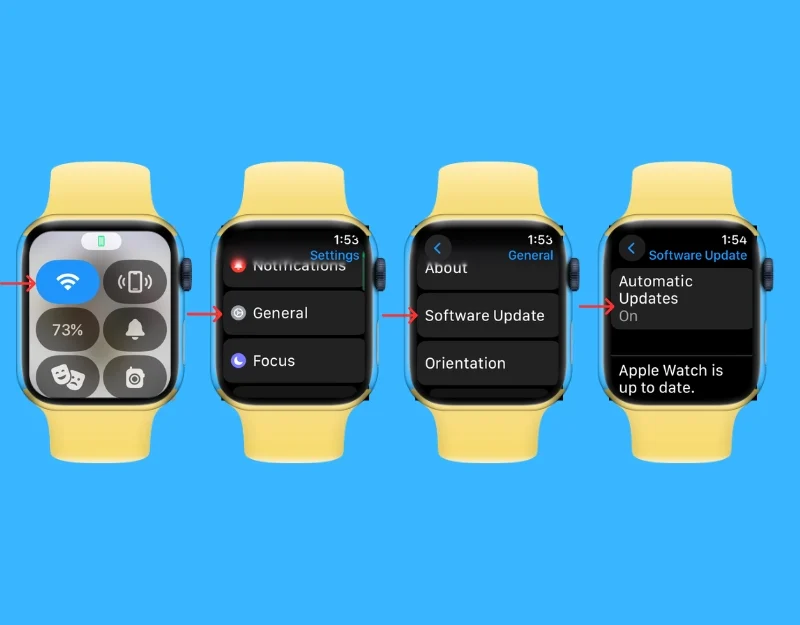
- افتح تطبيق Apple Watch على جهاز iPhone الخاص بك وانقر على الإعدادات العامة .
- حدد " تحديث البرنامج". إذا كان هناك تحديث، فسوف ترى خيار "التنزيل والتثبيت". انقر عليه. قد يستغرق التحديث بعض الوقت. سيتم إعادة تشغيل ساعتك أثناء هذه العملية.
كيفية تحديث سماعات AirPods Pro
يتم تحديث AirPods تلقائيًا. ولا تحتاج إلى تحديثها يدويًا. يمكنك التحقق من الإصدار الحالي من AirPods في إعدادات جهاز iPhone الخاص بك. انتقل إلى الإعدادات على جهاز iPhone الخاص بك، ثم إلى Bluetooth. ابحث عن AirPods Pro الخاص بك وانقر على "i" بجواره. هنا، يمكنك رؤية إصدار البرنامج الثابت.
إعادة ضبط ساعة أبل
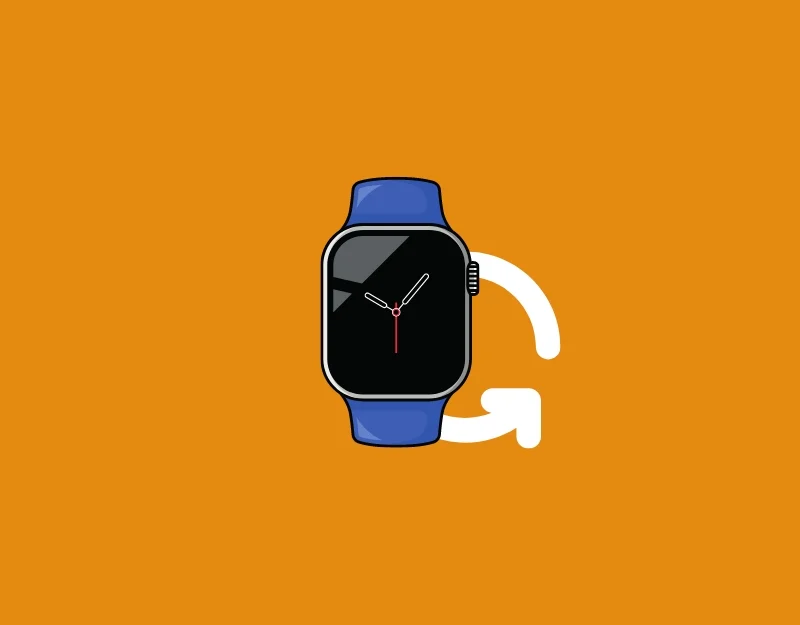
إذا لم تنجح أي من الخطوات معك، فحاول إعادة ضبط Apple Watch. سيؤدي هذا إلى إصلاح أي مشكلات موجودة في Apple Watch الخاصة بك ويسمح لك بإعدادها من البداية. تذكر: إذا قمت بإعادة ضبط Apple Watch، فسيتم حذف جميع البيانات المخزنة على Apple Watch بالكامل. سيتم فصل الساعة تلقائيًا عن جهاز iPhone الخاص بك، وستحتاج إلى إقرانها بجهاز iPhone الخاص بك مرة أخرى لاستخدامها.
كيفية إعادة ضبط ساعة أبل
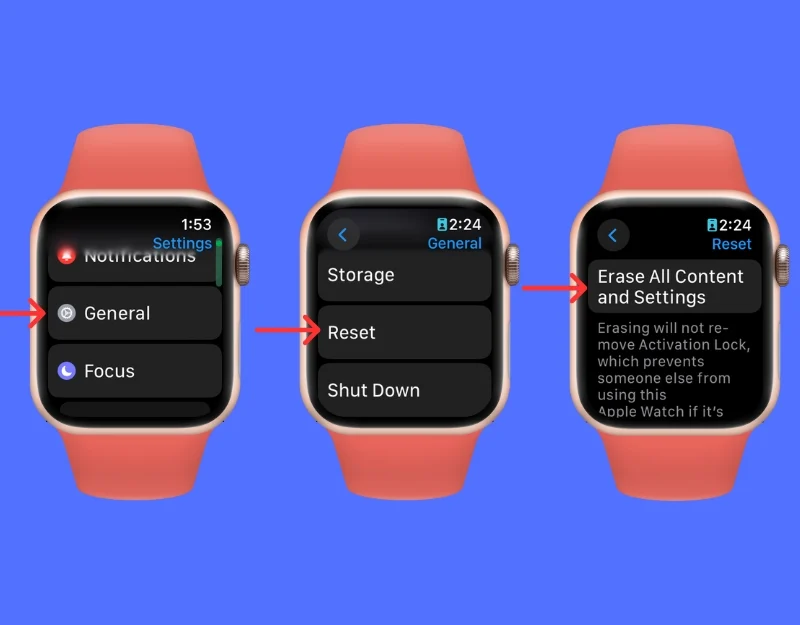
- على Apple Watch، اضغط على Digital Crown للانتقال إلى الشاشة الرئيسية. ثم اضغط على تطبيق الإعدادات .
- قم بالتمرير لأسفل، وانقر فوق "عام"، ثم انقر فوق "إعادة تعيين".
- اضغط على مسح كافة المحتويات والإعدادات . سيؤدي هذا الخيار إلى إعادة ضبط ساعتك على إعدادات المصنع، وإزالة جميع بياناتك وتطبيقاتك.
- إذا قمت بتعيين رمز مرور لـ Apple Watch، فأدخل رمز المرور واضغط على "مسح الكل" للتأكيد.
الاتصال بالدعم أبل

اتصل بدعم Apple إذا استمرت المشكلة حتى بعد إعادة ضبط Apple Watch. يمكنك الاتصال بدعم Apple للحصول على المساعدة. يمكنك حجز موعد في Apple Genius bar أو الذهاب إلى أقرب متجر Apple لإصلاح المشكلة.
كيفية الاتصال بدعم أبل
- تفضل بزيارة موقع دعم Apple (https://getsupport.apple.com/topics-Direct Link) وحدد الخيار الذي يشير إلى الاقتران والاتصال.
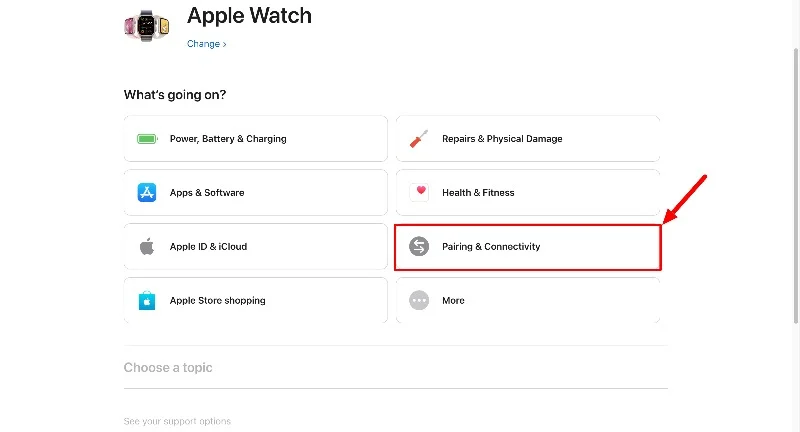
- قم بالتمرير لأسفل ووصف المشكلة ووصف المشكلة. من القائمة المنسدلة، حدد أي مشكلة. لم يتم تسليط الضوء على هذه القضية. يمكنك تحديد "غير قادر على إقران Apple Watch بجهاز iPhone" ومتابعة العملية.
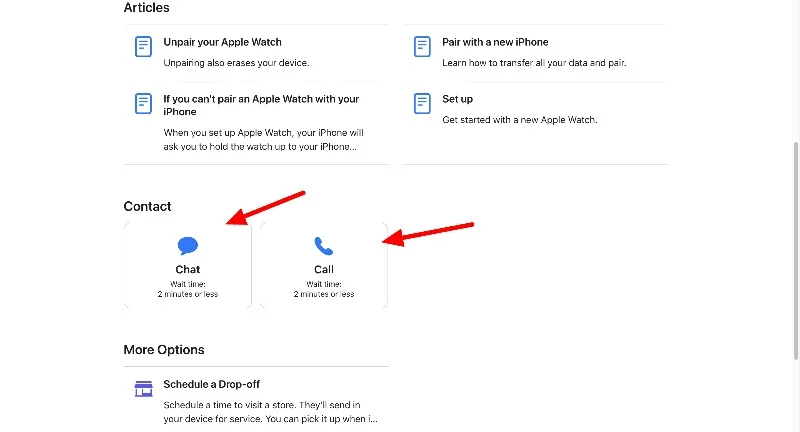
- في الصفحة التالية، يمكنك الدردشة المباشرة أو إجراء مكالمة هاتفية مع خدمة Apple. بعد تحديد الخيار، يمكنك وصف المشكلة التي تواجهها. ودعم Apple ومساعدتك في حل المشكلة.
- قبل أن تتواصل معنا، تأكد من حصولك على معرف Apple الخاص بك والرقم التسلسلي لجهازك وأي تفاصيل ذات صلة بالمشكلة التي تواجهها حاليًا.
حلول سهلة لإقران AirPods مع Apple Watch
يمكنك استخدام طرق استكشاف الأخطاء وإصلاحها هذه لإصلاح عدم اتصال AirPods بـ Apple Watch. يمكنك البدء بإعادة تشغيل بسيطة لكلا الجهازين، حيث يؤدي هذا غالبًا إلى حل المشكلة. تأكد من أن AirPods بها بطارية كافية وأنها في وضع الإقران. تأكد أيضًا من تحديث Apple Watch وAirPods إلى أحدث إصدارات البرامج حتى تعمل على النحو الأمثل. إذا لم تنجح هذه الخطوات، فحاول إعادة ضبط إعدادات الشبكة على جهاز iPhone الخاص بك أو اتصل بدعم Apple للحصول على مزيد من المساعدة.
الأسئلة الشائعة حول توصيل AirPods بساعة Apple Watch
1. كيف يمكنني توصيل AirPods بساعة Apple Watch الخاصة بي؟
لتوصيل AirPods بساعة Apple Watch، قم بتشغيل Bluetooth على Apple Watch. افتح الآن علبة AirPods بالقرب من الساعة، ومن المفترض أن تظهر في قائمة أجهزة Bluetooth المتوفرة على Apple Watch. حدد AirPods وقم بتوصيلها بساعة Apple Watch الخاصة بك.
2. لماذا لا يتصل جهاز AirPods الخاص بي بساعة Apple Watch الخاصة بي؟
يمكن أن يكون هناك العديد من الأسباب لعدم اتصال AirPods بساعة Apple Watch. تأكد من تشغيل Bluetooth وشحن AirPods. يمكن أن تساعد إعادة تشغيل كلا الجهازين أيضًا. تحقق أيضًا مما إذا كانت أجهزة AirPods الخاصة بك متصلة بالفعل بجهاز آخر، على سبيل المثال، جهاز iPhone الخاص بك، وافصلها أولاً.
3. هل يمكنني استخدام Apple Watch دون أن يكون جهاز iPhone الخاص بي قريبًا؟
نعم، يمكنك استخدام Apple Watch دون أن يكون iPhone قريبًا منك، خاصة لوظائف مثل الاستماع إلى الموسيقى المخزنة على الساعة، أو تتبع تمرينك، أو سداد المدفوعات. ومع ذلك، تتطلب بعض الوظائف اتصالاً بجهاز iPhone أو شبكة Wi-Fi.
4. كيف يمكنني التحقق من عمر بطارية سماعات AirPods الخاصة بي باستخدام Apple Watch؟
للتحقق من عمر بطارية AirPods على Apple Watch، اسحب لأعلى لإظهار مركز التحكم وابحث عن مؤشر نسبة البطارية. إذا كانت سماعات AirPods الخاصة بك متصلة، فيجب أن ترى أيضًا مستوى البطارية هنا.
5. كم مرة يجب أن أقوم بتحديث Apple Watch وAirPods؟
يمكنك تحديث برنامج Apple Watch وAirPods بمجرد وجود تحديث. عادةً ما توفر هذه التحديثات ميزات جديدة وتحتوي على إصلاحات أخطاء مهمة وتصحيحات أمان.
